2주차 과제 중 첫 번째 과제인 포트 포워딩을 끝마쳤다.
오늘 수업 중 IP의 주소는 고유하고 또 종류가 두 가지라고 배웠다.
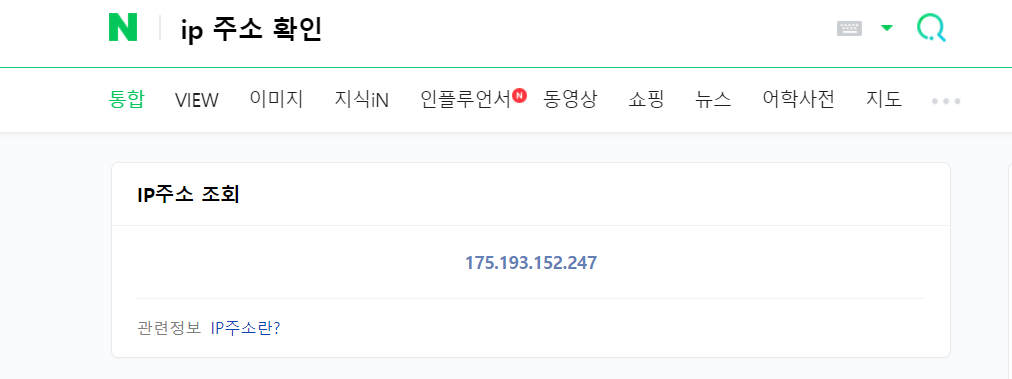
-
외부 IP : 공유기에 배정된 ip주소 쉽게 말해 네이버에 검색한 ip 주소이다. 외부 ip 주소로 접속하면 연결된 공유기로 연결된다. 공유기에 연결된 기기들은 포트로 연결되어 있다.
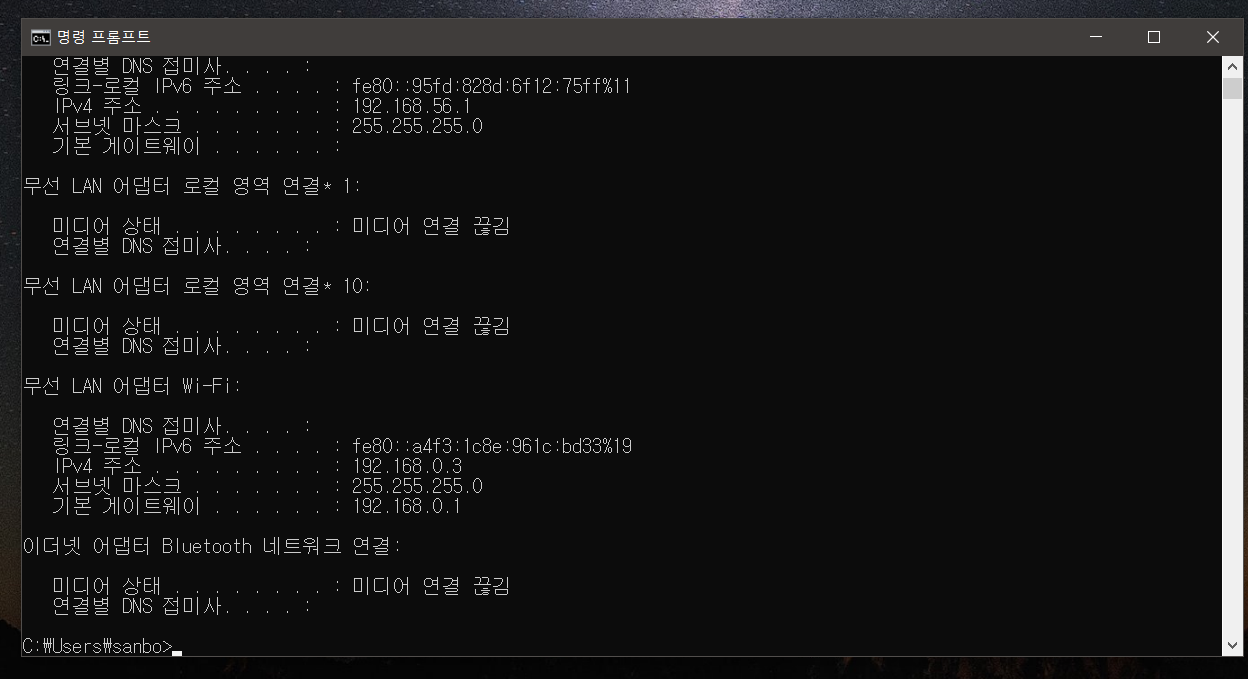
-
내부 IP : 한 네트워크 안에서 할당받은 ip 주소를 내부 ip라고 한다.
내 컴퓨터를 예로 들면 현재 내 컴퓨터의 외부 IP는 175.193.152.247이고, 내부 IP는 192.168.0.3이다.
Bitnami 설치
저번 주에는 virtualbox를 이용해 ubuntu를 사용했다면 이번주는 bitnami를 사용할 것이다.
- Bitnami란? : 웹, 애플리케이션, 개발 스택용 패키지 설치 라이브러리이다. 저번 주에 했던 소스설치 보다 훨씬 간편하게 APM을 설치 할 수 있다.
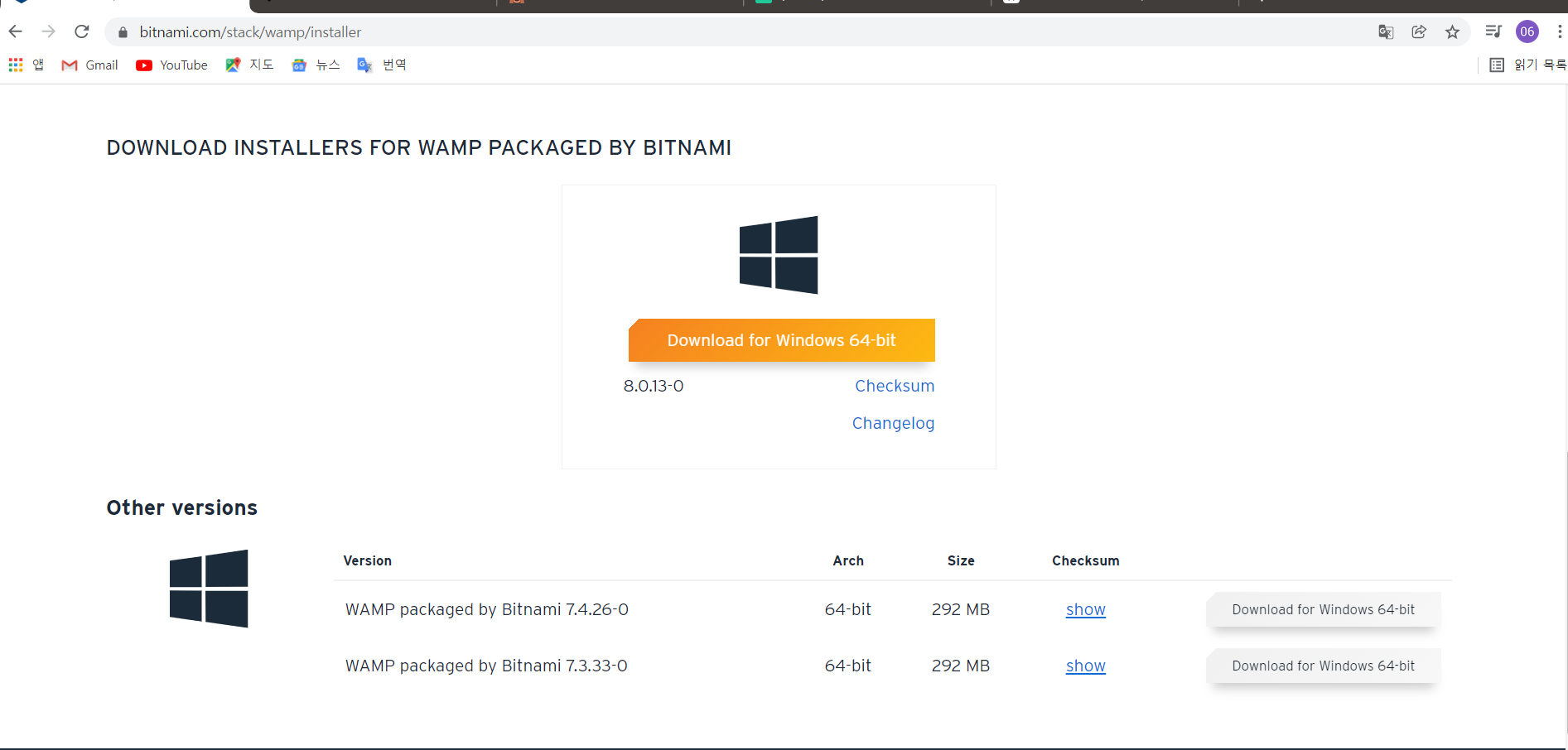
위의 링크로 들어가면 윈도우는 바로 설치 할 수 있다. installer 설치 후 쭉 설치한다.
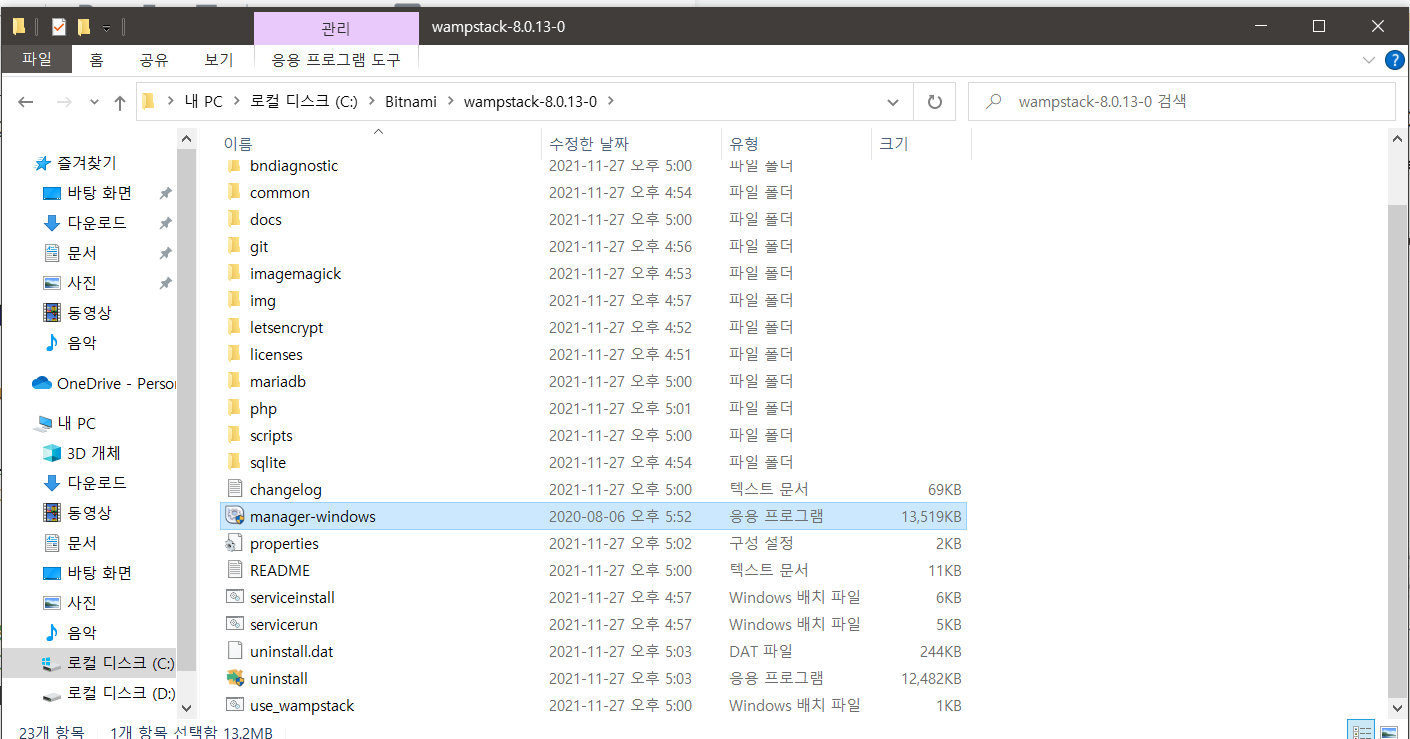
설치가 끝나면 위 사진에 보이는 manager-windows를 열어준다.
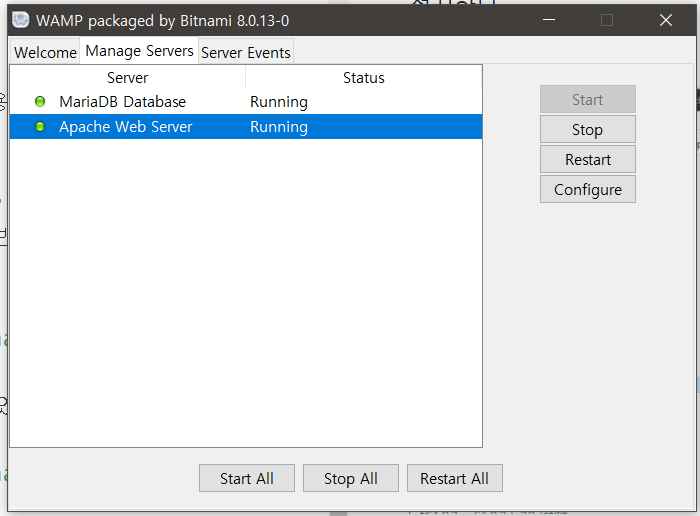
두 번째 Manage Servers를 눌러서 보면 Apache와 MariaDb가 Running상태인 것을 볼 수 있다. 혹시 Running 상태가 아니라면 Start를 눌러주면 된다.
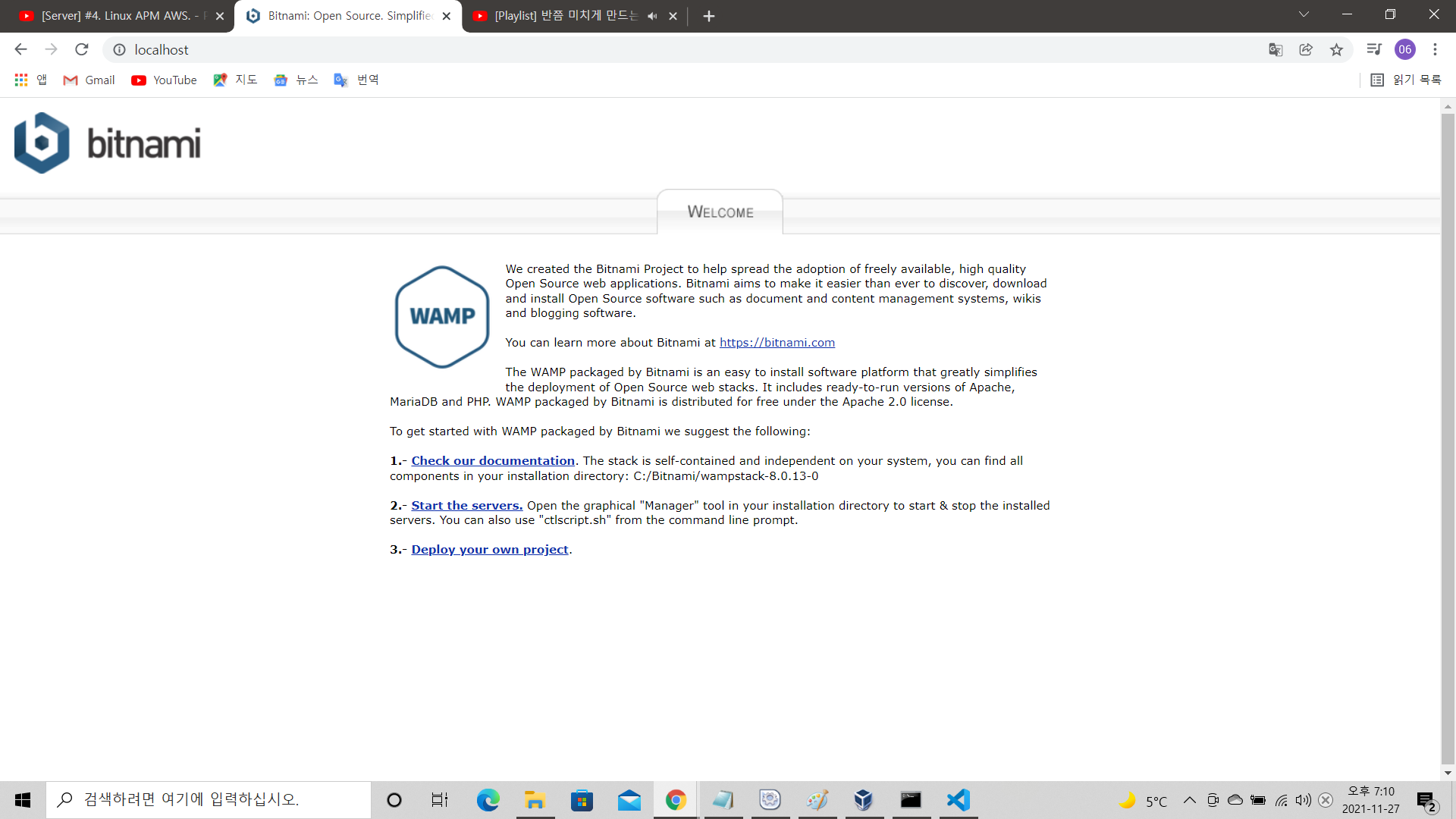
지금 상태로 http://localhost 또는 http://127.0.0.1을 검색하면 bitnami가 나오게 된다. 하지만 우리는 php사이트를 원하므로 php경로를 연결해줘야한다.
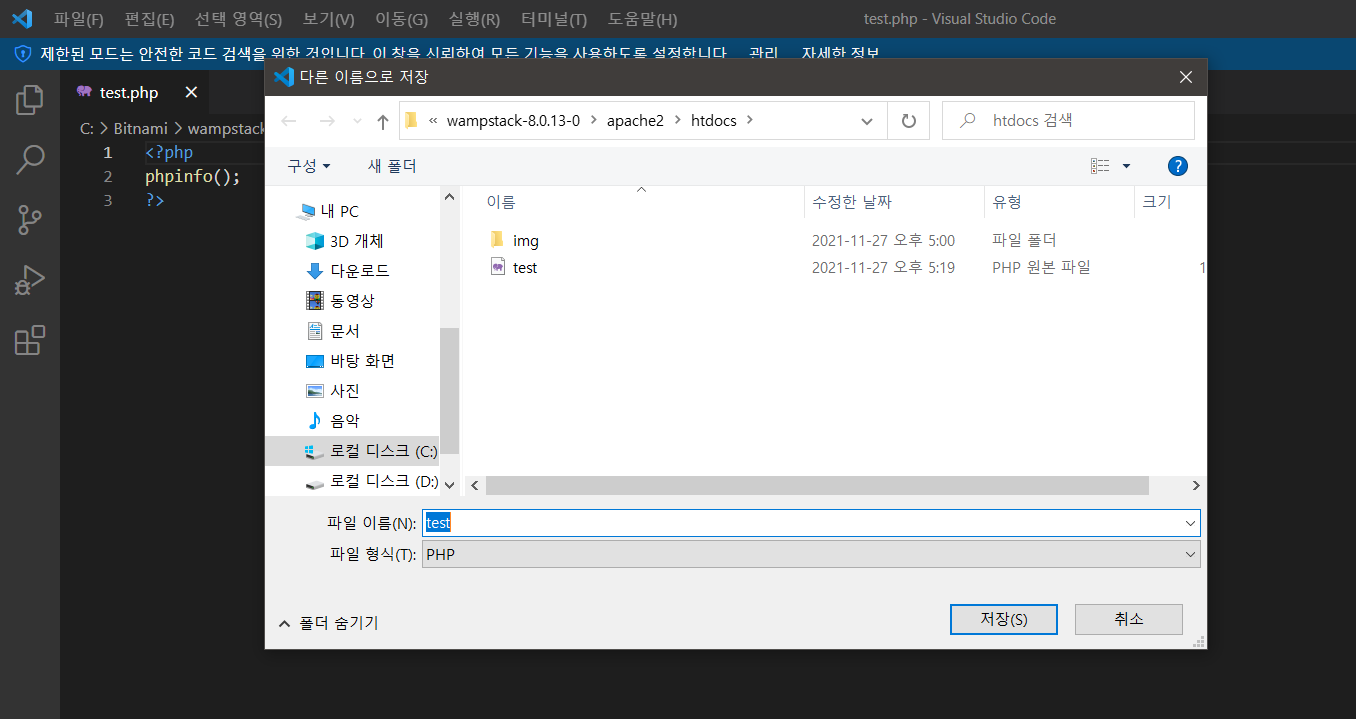
사진과 같이 Vscode와 같은 에디터를 열어서
<?php
phpinfo();
?>를 입력하고 test.php의 파일로 저장해준다. test.php의 저장경로는 사진에 나온 것처럼 apache2/htdocs안에 저장해 준다.
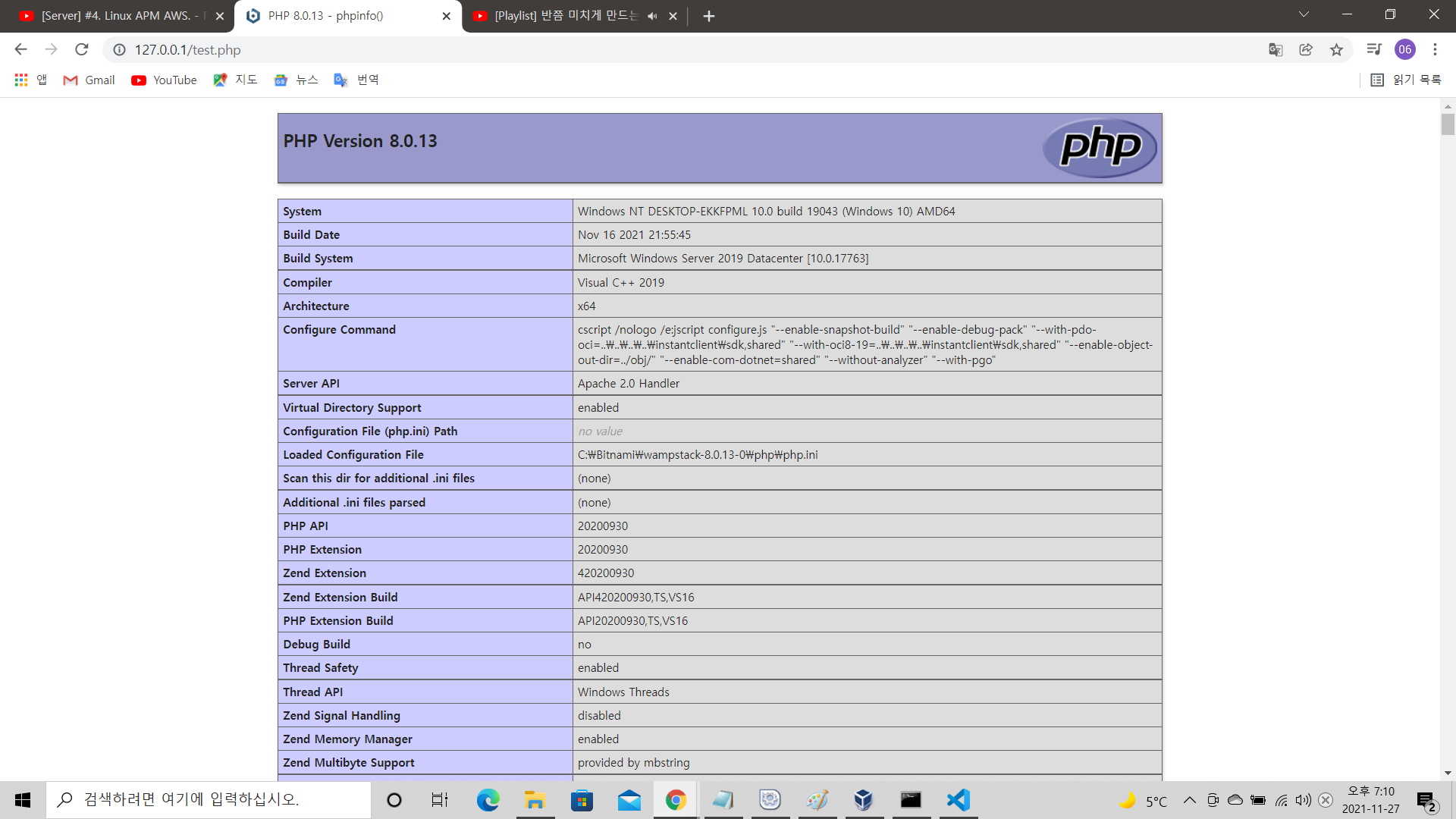
저장을 완료하고 http://127.0.0.1/test.php를 검색하면 사진과 같이 php사이트가 나오게 된다.
하지만 우리의 목적은 포트 포워딩을 통해 외부 네트워크 환경에 있는 핸드폰에서 php사이트를 접속하는 것 이다.
- 포트 포워딩이란? : 앞에서 알아봤던 외부 ip와 내부 ip 를 연결 해 주는 역할을 한다. 예를 들어, 내 컴퓨터에서 서버를 열어 웹 페이지 하나를 개설했다고 가정하자. 내가 쓰는 공유기의 외부 주소는 111.222.333.444 이고 내가 쓰는 네트워크 환경에서의 내 컴퓨터 포트는 80번이라고 하자. 내 컴퓨터의 내부 주소는 192.168.0.3 이다.
그럼 외부 환경에서의 사용자가 내가 개설한 웹 페이지에 접속하려면 우선 공유기의 외부 주소로 접속 해야한다. 즉, 111.222.333.444:80으로 접속하면 결과적으로 192.168.0.3으로 접속하는 것이다. 이렇게 외부 주소와 내부 주소를 연결해주는 것을 포트 포워딩이라고 한다.
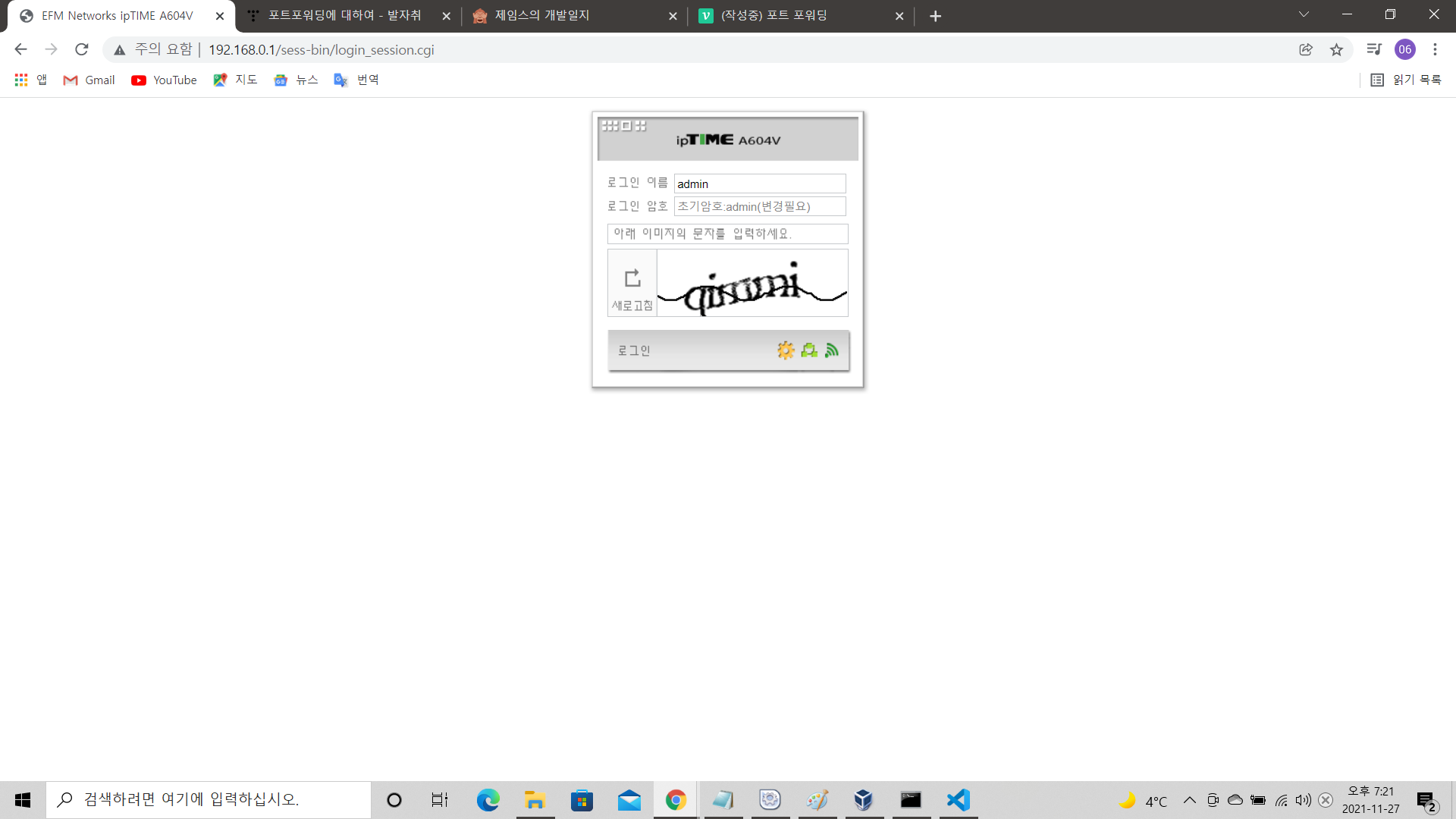
내가 쓰는 와이파이는 iPTime이라서 검색창에 192.168.0.1로 접속하면 관리 페이지에 접속 할 수 있다. 초기 아이디와 비밀 번호기 때문에 admin으로 입력하고 접속해준다.
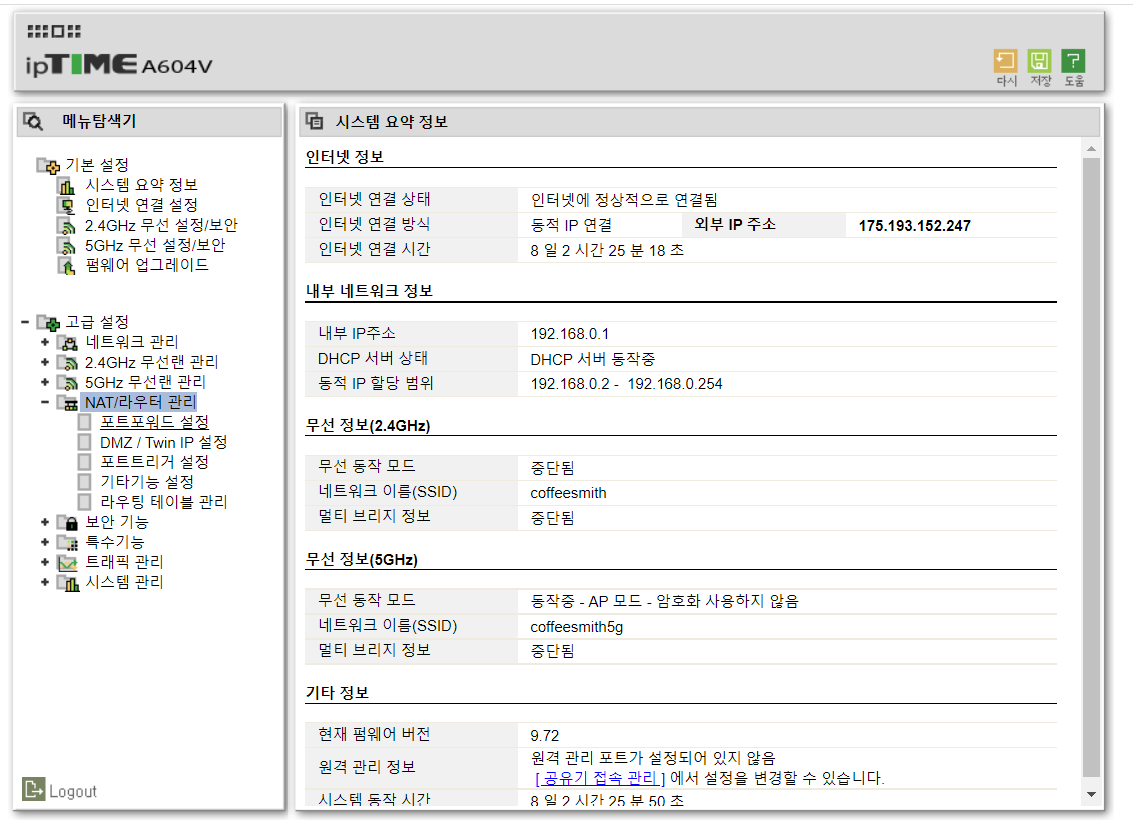
접속한 후 사진과 같이 시스템 요약 정보에 들어가면 외부 IP주소가 있다. 접속 할 때 필요하니 잘 기억해 놓도록 하자.
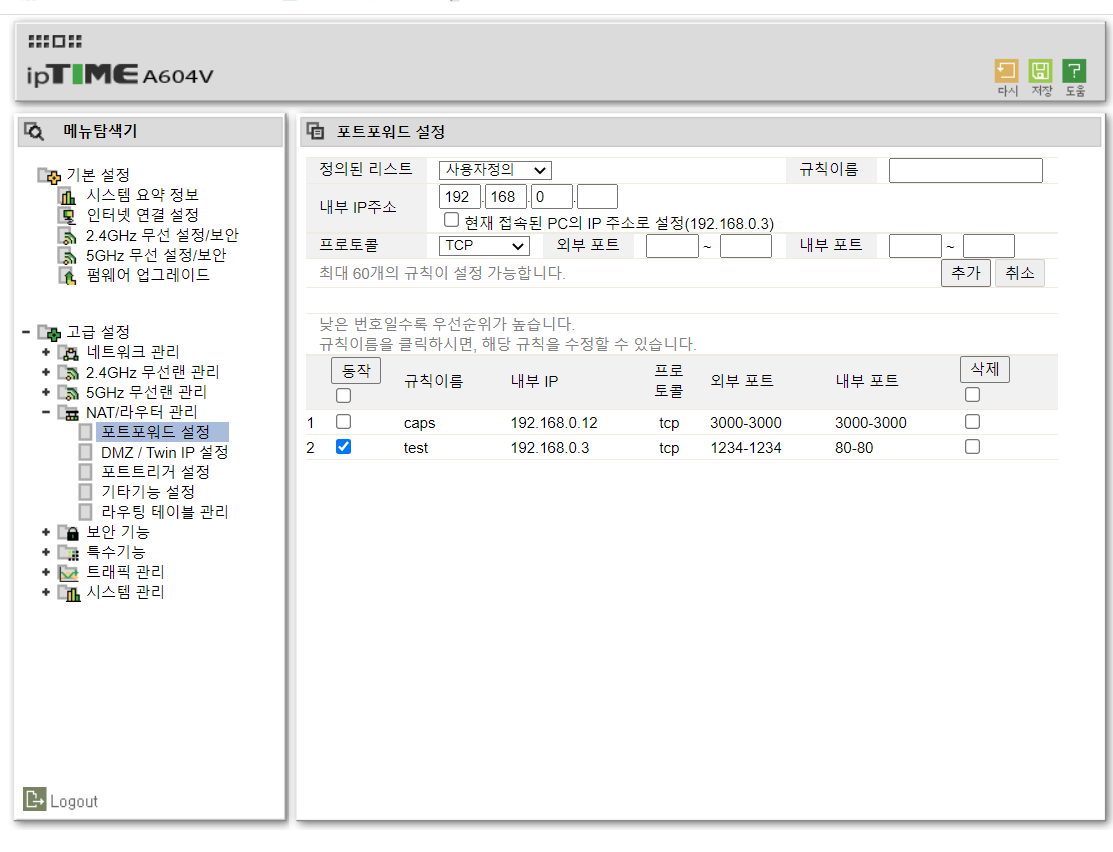
본격적인 포트 포워드 설정을 해보자.
- 규칙이름 : 임의 설정
- 내부 IP 주소 : 포트 포워딩을 통해 외부 환경과 연결 시켜줄 IP 주소이므로 밑에 현재 접속된 Pc의 IP 주소로 설정 체크
- 외부 포트 : 공유기 외부에서 접속할 포트 임의로 설정 ex) 1234~1234
- 내부 포트 : 공유기 내부에서 연결되는 포트 http: 80, 8080
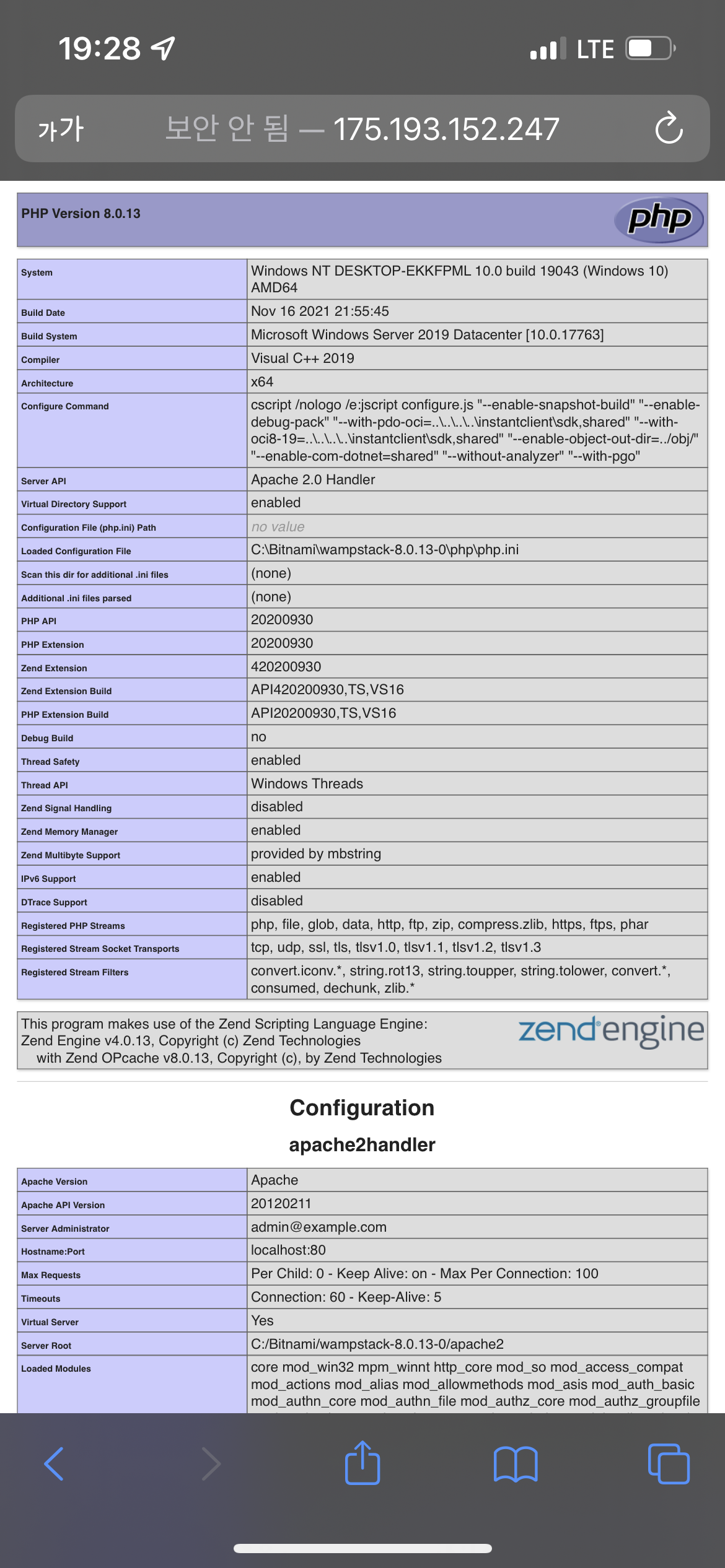
모바일 데이터 환경 ( 공유기와 연결 되지 않은 외부 네트워크 환경 )에서 검색창에 http://175.193.152.247:1234/test.php (공유기의 외부주소:외부포트)로 접속하니 내 노트북에서 설정한 php 사이트로 접속 됐다. 포트 포워딩에 성공했다.
